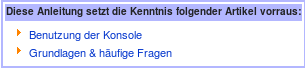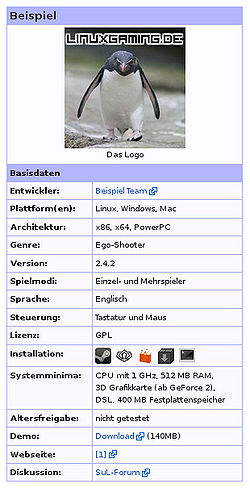Spielen-unter-Linux Wiki by linuxgaming.de:BearbeitungshilfeAus Spielen-unter-Linux Wiki by linuxgaming.deDies ist eine alte Version. Zeitpunkt der Bearbeitung: 22:48, 24. Jun. 2013 durch Noxiii (Diskussion | Beiträge).
Hier findet ihr Informationen darüber wie ein Eintrag im Wiki aussehen sollte!
Artikel erstellenUm einen neuen Artikel zu erstellen gebt im Suchfeld, oben rechts auf der Seite, den gewünschten Namen ein und klickt auf "Seite". Ihr bekommt nun die Möglichkeit einen neuen Artikel zu erstellen, falls er nicht schon vorhanden ist! Möchtet ihr einen vorhandenen Beitrag bearbeiten klickt unten auf der entsprechenden Seite auf "Bearbeiten".
Vorlage: InArbeit{{InArbeit}}
Vorlage: Artikel-VorlageDieser Wiki-Artikel dient dazu, dass man den Quelltext in den neuangelegten Wiki-Artikel kopiert und entsprechend ausfüllt. Einfach auf den Link klicken und dort auf "Bearbeiten" oder "Quelltext betrachten" klicken.
VorkenntnisseDie Vorkenntnisse geben Aufschluss darüber welche Wiki Artikel vor dem "eigentlichen" Artikel gelesen werden sollten. Diese Artikel enthalten grundlegende Informationen, welche benötigt werden, um die Installation des Spieles erfolgreich abschließen zu können. Z.B. wird auf den Artikel Benutzung der Konsole in der Spiele-Vorstellung hingewiesen, wenn im Artikel für die Installation die Konsole benötigt wird. Die Seite "Grundlagen & häufige Fragen" sollte immer verlinkt werden. Beispiel Nexuiz:
Vorlage: Vorkenntnisse{{Wissen | |
* [[Benutzung der Konsole]]
* [[Grundlagen & häufige Fragen]]
}}
Umgebung/PlattformHier werden die Umgebungen für das Spiel angegeben. Z.B. ist das Spiel nativ unter Linux spielbar, wird eine DOSBox benötigt oder ähnliches. Des weiteren wird das jeweilige Bild direkt mit der entsprechenden Kategorie verknüpft. Dadurch ist ein einfach wechseln zu weiteren Spielen aus der entsprechenden Kategorie möglich. Wenn das Logo grau ist heißt dies, dass es von diesem Spiel nicht benötigt wird. Dieser Eintrag wird direkt nach den Vorkenntnissen hinterlegt.
Vorlage: Umgebung/PlattformUm das Bild in farbig statt grau zu bekommen, muss z.B. der Eintrag Bild:Nativ-grau.jpg in Bild:Nativ.jpg geändert werden. {| style="background-color: #ffffff; border: solid 2px #b3b7ff;"
|- class="#b3b7ff;"
!colspan="3" |<b>Das Spiel ist lauffähig unter:</b>
|-
|<imagemap>
Bild:Nativ-grau.jpg|40px|Nativ spielbar
default [[:Kategorie:Nativ|Nativ spielbar]]
desc none
</imagemap>
|<imagemap>
Bild:Wine-logo-grau.jpg|60px|benötigt Wine
default [[:Kategorie:Wine|benötigt Wine]]
desc none
</imagemap>
|<imagemap>
Bild:Dosbox-grau.jpg|40px|benötigt DOSBox
default [[:Kategorie:DOSBox|benötigt DOSBox]]
desc none
</imagemap>
|<imagemap>
Bild:Dosemu-grau.jpg|50px|benötigt DOSEMU
default [[:Kategorie:Dosemu|benötigt DOSEMU]]
desc none
</imagemap>
|<imagemap>
Bild:Scummvm-logo-grau.jpg|40px|benötigt ScummVM
default [[:Kategorie:ScummVM|benötigt ScummVM]]
desc none
</imagemap>
|}
BasisdatenDie Basisdaten enthalten das Genre, Entwickler, die aktuelle Version, Sprache, Spielmodi, Steuerung, Systemanforderungen, Plattformen, Lizenz, Altersfreigabe, Webseiten und einen Link ins Spielen-unter-Linux.de Forum zu einer Diskussion zum Artikel. Informationen über die Altersfreigaben der meisten Kommerziellen Spiele stehen auf der Webseite der USK. Beispiel Nexuiz:
Vorlage: BasisdatenZum "Kopieren & Einfügen":
{{Infobox SuL
|Name= Beispiel
|Bild= [[Bild:Css pingu1.png|150px]]
|Beschreibung= Das Logo
|Entwickler=[http://www.linuxgaming.de Beispiel Team]
|Architektur= x86, x64, PowerPC
|Genre= Ego-Shooter
|Version= 2.4.2
|Steuerung=Tastatur und Maus
|Sprache= Englisch
|Spielmodi= Einzel- und Mehrspieler
|Plattform(en)= Linux, Windows, Mac
|Systemminima= CPU mit 1 GHz, 512 MB RAM,<br> 3D Grafikkarte (ab GeForce 2),<br> DSL, 400 MB Festplattenspeicher
|Lizenz= GPL
|Installation = {{Steam}} {{Desura}} {{USC}} {{Paketquelle}} {{Manuell}}
|Altersfreigabe= nicht getestet
|Website= [http://linuxgaming.de Webseite]
|Demo= [http://linuxgaming.de Download] (140MB)
|Diskussion= [http://www.linuxgaming.de/das-wiki-f170/ SuL-Forum]
}}
__TOC__
Die Altersfreigaben: [[Bild:Ab0.gif|Freigegeben ohne Altersbeschränkung gemäß § 14 JuSchG]] [[Bild:Ab6.gif|Freigegeben ab 6 Jahren gemäß § 14 JuSchG]] [[Bild:Ab12.gif|Freigegeben ab 12 Jahren gemäß § 14 JuSchG]] [[Bild:Ab16.gif|Freigegeben ab 16 Jahren gemäß § 14 JuSchG]] [[Bild:Ab18.gif|keine Jugendfreigabe gemäß § 14 JuSchG]]Das Inhaltsverzeichnis steht zwar am Anfang des Artikels, haben wir hier aber noch unter den Basisdaten eingefügt per __TOC__(Table of Contents) Beschreibung des SpielsBeschreibt hier das Spiel möglichst eindeutig.
Schreibt nicht zu kurz aber auch nicht zu lang.
Wichtig: Bitte kopiert nicht einfach von anderen Seiten! Lasst eurer Kreativität freien Lauf. InstallationGebt eine "Schritt für Schritt" Anleitung zur Installation. Anfänger sollten sofort damit klar kommen! Distributionen die wir aktuell unterstützen sind: Arch, Debian, Fedora, Foresight, Gentoo, Mandriva, OpenSuse und Ubuntu. Ihr könnt aber gerne auch noch mehr Distributionen einfügen! Die Befehle zur Installation aus den Paketquellen der einzelnen Distributionen sind: Um sicherzugehen das ein Paket auch in den Paketquellen ist schaut auf folgenden Seiten nach: Arch Paketsuche Sollte das Paket nicht in den Standard Paketquellen vorhanden sein bitte in Klammern vermerken.
Vorlage: InstallationZum "kopieren & einfügen":
== Installation ==
{| style="vertical-align: top;"
|{{Arch}}
|<code>pacman -S armagetron</code>
|-
|{{Debian}}
|<code>apt-get install armagetron</code>
|-
|{{Fedora}}
|<code>yum install armacycles-ad</code>
|-
|{{Foresight}}
|<code>sudo conary update armagetronad</code>
|-
|{{Gentoo}}
|<code>emerge armagetronad</code>
|-
|{{Mandriva}}
|<code>urpmi armagetronad</code>
|-
|{{openSUSE}}
|<code>yast2 -i armagetron</code>
|-
|{{Ubuntu}}:
|<code>sudo apt-get install armagetron</code>
|}
Danach kann man das Spiel aus dem "Spiele"-Menü heraus starten.
Das sieht dann so aus: Danach kann man das Spiel aus dem "Spiele"-Menü heraus starten.
Vorlage: DistributionenZum "kopieren & einfügen": {{Arch}}
{{Debian}}
{{Fedora}}
{{Foresight}}
{{Gentoo}}
{{Mandriva}}
{{openSUSE}}
{{Ubuntu}}
ProblemlösungIn der Kategorie "Problemlösung" könnt ihr auf bekannte Probleme eingehen, die ihr selbst herausgefunden habt oder aus dem Forum kennt. WeiteresOb spezielle Tastenkombinationen, zusätzliche Karten, Geheimnisse oder was sonst noch wichtig ist. Alles weitere kommt hier hin!
WeblinksIn diese Kategorie gehören alle weiteren und weiterführenden Links zu Internetseiten hinein, die zB. nicht mehr in die Infobox gehören.
ScreenshotNeben dem Screenshot in den Basisdaten könnt ihr hier noch weitere Screenshots unterbringen.
Vorlage: ScreenshotZum "kopieren & einfügen": {| width="100%" style="text-align: center; vertical-align: middle;"
|align="center"|[[Bild:Nexuiz2.jpg|thumb|none|Spectator]]
|align="center"|[[Bild:Nexuiz3.jpg|thumb|none|Hohe Details]]
|}
{| width="100%" style="text-align: center; vertical-align: middle;"
|align="center"|[[Bild:Nexuiz4.jpg|thumb|none|Schnelle Runde]]
|align="center"|[[Bild:Nexuiz5.jpg|thumb|none|Player im Detail]]
|}
SignaturHabt ihr den Artikel fertig, setzt eure Signatur darunter. Im Wiki Editor ist es der zweite Button von rechts, alternativ: --~~~~ Bitte denkt dran, dass hier nur eine Signatur und auch nur die Signatur des Ersterstellers zu sein hat.
Spiele Vorstellungen oder DatenbankVergesst nicht den Artikel dort einzutragen! Sonst ist der Artikel nachher nur sehr schwer zu finden.
KategorienDamit Artikel besser gefunden werden und geordnet sind fassen wir diese in Kategorien zusammen. Den Code dafür bitte ans Ende des Artikels einfügen!
Vorlage: KategorienDas Beispiel ordnet den Artikel in die "Spiele Vorstellungen" in das Genre "Ego-Shooter" ein. Das Spiel ist "Nativ" und läuft auch auf "64-Bit" und "PowerPC". [[Kategorie:Spiele Vorstellungen]] [[Kategorie:Shooter]] [[Kategorie:Nativ]] [[Kategorie:64-Bit]] [[Kategorie:PowerPC]] Weitere Kategorien im Überblick: Spiele: [[Kategorie:Abenteuer]] [[Kategorie:Actionspiel]] [[Kategorie:Arcade]] [[Kategorie:Echtzeitstrategie]] [[Kategorie:Jump'n'run]] [[Kategorie:MMO]] [[Kategorie:Open-World]] [[Kategorie:Puzzlespiel]] [[Kategorie:Rennspiel]] [[Kategorie:Rogue-like]] [[Kategorie:Rollenspiel]] [[Kategorie:Rundenbasiertes Strategiespiel]] [[Kategorie:Shooter]] [[Kategorie:Simulation]] [[Kategorie:Strategiespiel]] [[Kategorie:Survival Horror]] [[Kategorie:Virtuelle Realität]] [[Kategorie:Visual Novel]] [[Kategorie:Weltraumsimulation]] [[Kategorie:Wirtschaftssimulation]] Distributionen: [[Kategorie:Arch]] [[Kategorie:Debian]] [[Kategorie:Fedora]] [[Kategorie:Foresight]] [[Kategorie:Gentoo]] [[Kategorie:Mandriva]] [[Kategorie:OpenSuse]] [[Kategorie:Ubuntu]] [[Kategorie:Yellow Dog Linux]] Programme: [[Kategorie:Wine]] [[Kategorie:ScummVM]] [[Kategorie:DOSBox]] [[Kategorie:Dosemu]] Architektur: [[Kategorie:Nativ]] [[Kategorie:64-Bit]] [[Kategorie:PowerPC]] USK-Einstufung: [[Kategorie:Ab0]] [[Kategorie:Ab6]] [[Kategorie:Ab12]] [[Kategorie:Ab16]] [[Kategorie:Ab18]]
| |||||||||||||||||||||